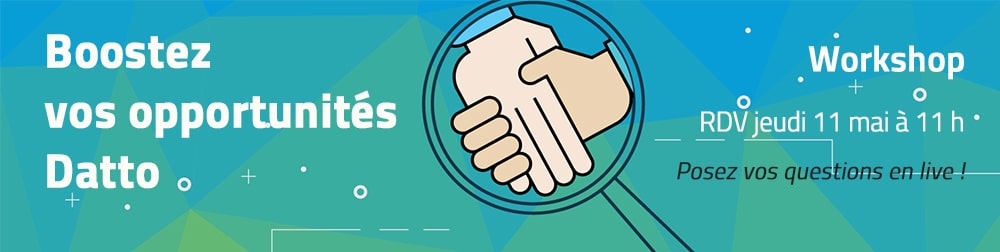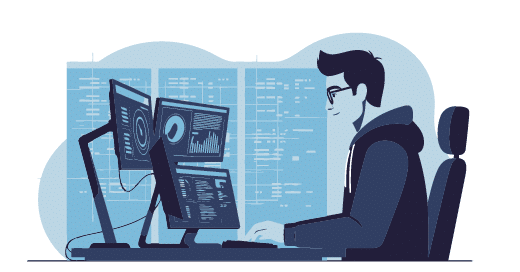Ce n’est pas toujours évident de pouvoir intervenir sur des ordinateurs lorsqu’ils sont éteints. Et attendre que les utilisateurs soient devant leur PC pour intervenir, relève parfois du casse-tête. La technologie Wake on LAN (WoL) permet d’allumer vos ordinateurs sans avoir à appuyer sur le bouton d'alimentation, simplement en envoyant un signal via le réseau.
WoL offre une solution pratique et efficace.
Dans cet article, nous allons explorer le fonctionnement du wake on Lan, comment le configurer, ses avantages, ses implications en matière de sécurité, et comment les solutions de BeMSP peuvent intégrer cette technologie pour optimiser la gestion de votre infrastructure IT.
Qu'est-ce que le Wake on LAN ?
Le Wake on LAN est un standard réseau qui permet d'allumer ou de réveiller un ordinateur à distance en envoyant un "paquet magique" via le réseau local.
Ce paquet est une trame de données spécialement conçue contenant l'adresse MAC de la machine cible, répétée 16 fois, précédée de six octets de valeur 255 (FF en hexadécimal).
En termes simples, WoL permet à une machine en veille ou éteinte de recevoir un signal réseau lui indiquant de s'allumer. Cette fonctionnalité est particulièrement utile pour les administrateurs système qui souhaitent effectuer des mises à jour ou des maintenances en dehors des heures de bureau, sans avoir à se déplacer physiquement.
Comment fonctionne le Wake on LAN ?
Le fonctionnement de WoL repose sur la capacité de la carte réseau de l'ordinateur à écouter en permanence le réseau, même lorsque la machine est éteinte ou en veille. Lorsqu'elle détecte un paquet magique correspondant à son adresse MAC, elle envoie un signal à la carte mère pour démarrer le système.
Pour que cela fonctionne, plusieurs conditions doivent être remplies :
- Support matériel : La carte mère et la carte réseau doivent être compatibles avec WoL. La plupart des matériels récents intègrent cette fonctionnalité.
- Alimentation électrique : Même lorsque l'ordinateur est éteint, la carte réseau doit être alimentée pour pouvoir écouter le réseau. Cela nécessite que l'alimentation fournisse une tension de veille adéquate.
- Configuration BIOS/UEFI : WoL doit être activé dans les paramètres du BIOS ou de l'UEFI de l'ordinateur. Cette option est généralement située dans les paramètres de gestion de l'alimentation.
- Configuration du système d'exploitation : Le système d'exploitation doit être configuré pour permettre à la carte réseau de réveiller l'ordinateur. Sous Windows, par exemple, cela se fait via le Gestionnaire de périphériques en activant l'option "Autoriser ce périphérique à réveiller l'ordinateur" dans les propriétés de la carte réseau.
Les avantages du WoL
L'utilisation de WoL présente plusieurs avantages significatifs :
- Gestion à distance : Les administrateurs peuvent allumer des machines à distance pour effectuer des tâches de maintenance, des mises à jour ou des sauvegardes, sans intervention physique.
- Économie d'énergie : Les ordinateurs peuvent être éteints lorsqu'ils ne sont pas utilisés et allumés à la demande, réduisant ainsi la consommation énergétique.
- Flexibilité : Les utilisateurs peuvent accéder à leur ordinateur personnel ou professionnel à distance, en le réveillant via WoL, ce qui facilite le télétravail et l'accès aux ressources.
Configuration du Wake on LAN sous Windows
Configurer WoL sous Windows nécessite plusieurs étapes :
- Activez WoL dans le BIOS/UEFI.
- Redémarrez l'ordinateur et accédez au BIOS/UEFI en appuyant sur la touche appropriée (généralement F2, F10 ou Suppr) lors du démarrage.
- Recherchez l'option relative à WoL, souvent intitulée "Wake on LAN", "Power On by PCI-E" ou similaire, et activez-la.
- Enregistrez les modifications et quittez le BIOS/UEFI.
Configurer la carte réseau dans Windows :
- Ouvrez le Gestionnaire de périphériques en cliquant avec le bouton droit sur le menu Démarrer et en sélectionnant "Gestionnaire de périphériques".
- Développez la section "Cartes réseau" et double-cliquez sur votre carte réseau.
- Dans l'onglet "Gestion de l'alimentation", cochez les cases "Autoriser ce périphérique à réveiller l'ordinateur" et "Autoriser uniquement un paquet magique à réveiller l'ordinateur".
- Dans l'onglet "Avancé", assurez-vous que les options "Wake on Magic Packet" et "Wake on Pattern Match" sont activées.
Configurer le pare-feu et le routeur :
Assurez-vous que le port utilisé pour WoL (généralement le port UDP 9) est ouvert sur le pare-feu.
Si vous souhaitez utiliser WoL à travers Internet, configurez votre routeur pour rediriger les paquets WoL vers l'adresse IP de diffusion de votre réseau local.
Sécurité et WoL
Bien que WoL soit une fonctionnalité pratique, elle présente des implications en matière de sécurité. En effet, si un attaquant parvient à envoyer un paquet magique à votre réseau, il pourrait potentiellement allumer des machines à votre insu. Pour minimiser ce risque :
- Filtrage des paquets : Configurez votre pare-feu pour n'autoriser les paquets WoL qu'à partir de sources de confiance.
- Utilisation de VPN : Si vous devez utiliser WoL à travers Internet, envisagez de le faire via un VPN pour sécuriser la transmission des paquets.
- Désactivation de WoL sur les machines sensibles : Si certaines machines n'ont pas besoin de WoL, il est préférable de désactiver cette fonctionnalité pour réduire la surface d'attaque.
Intégration du Wake on LAN avec les solutions BeMSP
Pour les prestataires de services managés (MSP), l'intégration de WoL dans les outils de gestion à distance est essentielle pour optimiser les opérations. BeMSP propose des solutions telles que Kaseya 365, un abonnement tout-en-un offrant une protection complète des utilisateurs et des équipements, incluant des fonctionnalités de gestion à distance avancées.
De plus, le triptyque Datto RMM, Autotask PSA et IT Glue permet une supervision proactive, une gestion centralisée et une documentation IT efficace. L'intégration de WoL dans ces outils permet aux MSP de :
- Automatiser les tâches de maintenance : Planifiez des réveils de machines pour effectuer des mises à jour ou des analyses antivirus en dehors des heures de bureau.
- Réduire les déplacements sur site : Résolvez de nombreux problèmes à distance en allumant les machines via WoL, réduisant ainsi le besoin d'interventions physiques.
- Améliorer la satisfaction client : Offrez une réactivité accrue en pouvant accéder rapidement aux machines des clients pour des interventions urgentes.
Wake on LAN : un allié discret mais redoutable pour les MSP
La gestion IT se veut toujours plus fluide, réactive et à distance, le Wake on LAN coche toutes les cases. Il évite les allers-retours inutiles, permet de déclencher des opérations critiques en dehors des horaires de travail, et s’intègre parfaitement aux outils modernes de monitoring et d’automatisation.
Et justement, c’est là que les solutions de BeMSP prennent tout leur sens :
- Kaseya 365 vous permet de gérer vos endpoints (et leur réveil) dans un seul tableau de bord.
- Datto RMM facilite l’automatisation des tâches en combinant WoL avec des scripts de maintenance ou d’analyse.
- Autotask PSA et IT Glue vous aident à documenter ces processus et planifier les interventions de façon carrée.
Pour ceux qui couplent avec des solutions comme Acronis ou Datto BCDR, WoL devient un moyen efficace de réveiller les machines pour lancer des sauvegardes régulières sans perturber les utilisateurs.
En conclusion
Wake on LAN, c’est un peu comme le réveil silencieux du ninja : efficace, discret, mais terriblement utile.
En tant que MSP, c’est un outil que vous devriez absolument maîtriser et intégrer à vos workflows. Entre économies d’énergie, confort d’administration, et gain de productivité, il n’a que des avantages — à condition d’être bien configuré et sécurisé.
Et si vous voulez aller plus loin, nos solutions BeMSP sont justement pensées pour vous simplifier la vie. Kaseya 365, Datto RMM, Acronis, IT Glue… chacun d’eux vous offre des fonctions de gestion à distance ultra poussées, dont le WoL fait partie.
FAQ sur le Wake on LAN
Quels sont les prérequis matériels pour utiliser le Wake on LAN ?
Votre carte réseau doit prendre en charge WoL et rester alimentée même lorsque le PC est éteint. Votre carte mère doit également permettre à la carte réseau d’envoyer un signal de démarrage. Ces fonctions doivent souvent être activées manuellement dans le BIOS/UEFI.
Le Wake on LAN fonctionne-t-il via Wi-Fi ?
C’est rare, mais possible sur certains chipsets très spécifiques. En général, WoL est conçu pour les connexions Ethernet (RJ45), car les cartes Wi-Fi coupent souvent leur alimentation à l’arrêt de la machine. Si le Wi-Fi est votre seul réseau, il vaut mieux envisager des alternatives comme la gestion à distance via un agent logiciel.
Puis-je utiliser WoL via Internet ?
Oui, mais c’est un peu plus tricky. Il faut :
- connaître l’adresse IP publique de votre réseau,
- configurer une redirection de port UDP (souvent le port 9) vers l’adresse de broadcast de votre réseau interne,
- et dans l’idéal, passer par un VPN pour éviter de laisser ce port exposé en permanence.
Est-ce que WoL fonctionne quand le PC est en veille ou hibernation ?
Oui, WoL fonctionne en mode veille (S3) et parfois en hibernation (S4), selon la compatibilité du matériel et la configuration système. Il ne fonctionne pas si la machine est complètement hors tension (débranchée ou arrêtée sans alimentation résiduelle).
Quels outils permettent d’envoyer des paquets WoL ?
Il existe plein d’outils gratuits comme :
- Kaseya VSA ou Datto RMM, qui intègrent WoL dans leur gestion centralisée (coucou BeMSP),
- WakeMeOnLan de NirSoft (léger et efficace),
- Depicus (web et desktop),
- des scripts PowerShell si vous aimez les lignes de commande.